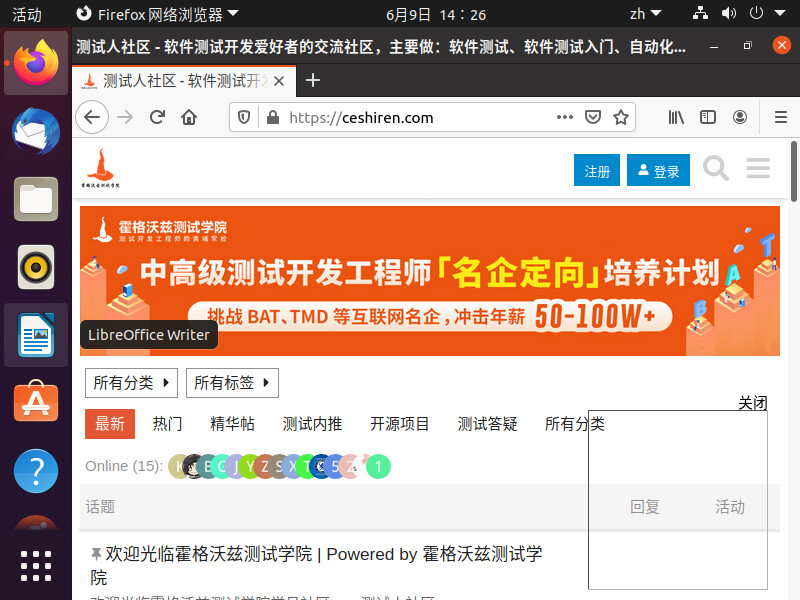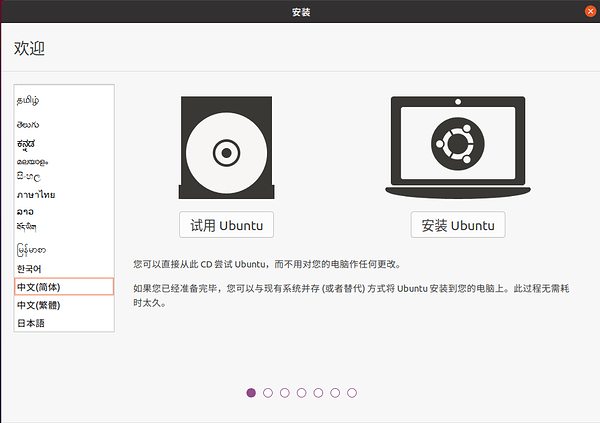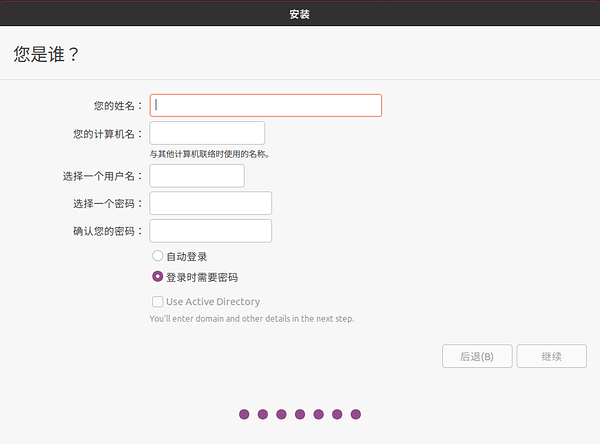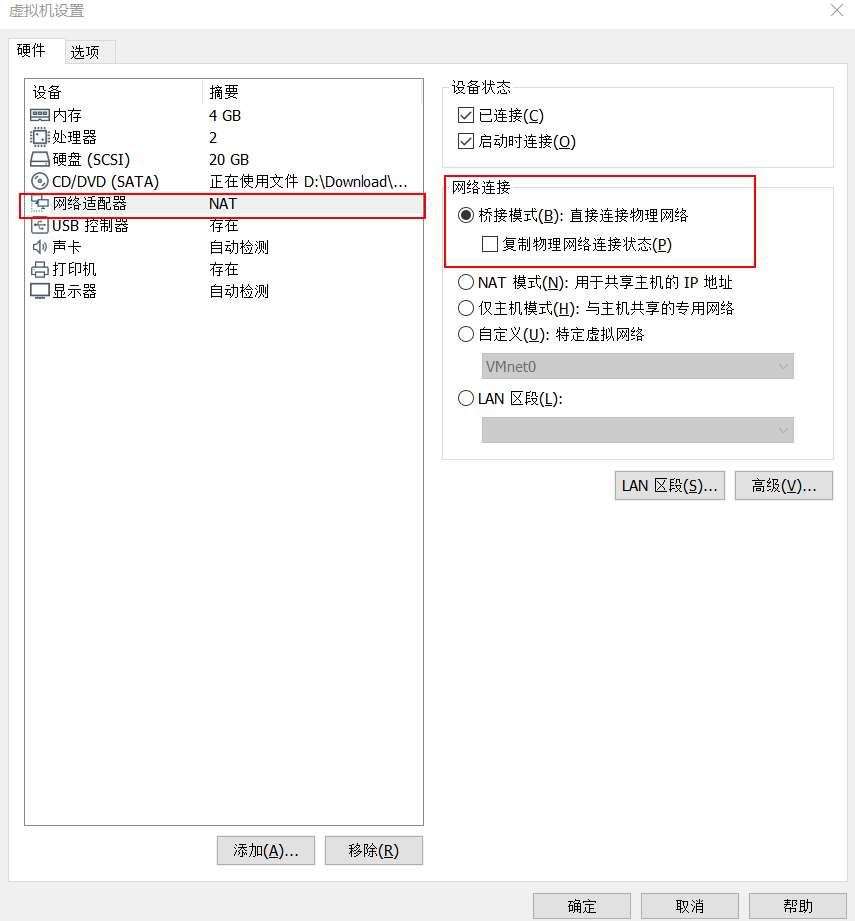本章前提是已经下载好VMware
镜像下载
这里选择的 centos 7 和 Ubuntu 20.04 镜像,下载 iso 文件。
Ubuntu 镜像下载地址:Index of /ubuntu-releases/20.04/ | 清华大学开源软件镜像站 | Tsinghua Open Source Mirror
centos 镜像下载地址: Index of /centos/7/isos/x86_64/ | 清华大学开源软件镜像站 | Tsinghua Open Source Mirror
将镜像下载到本地后启动 VMware。
创建虚拟机
这里选择的是 Ubuntu 的镜像
第一步:
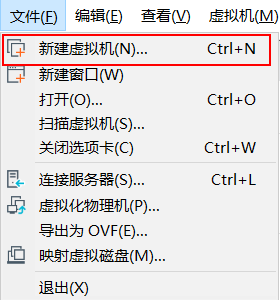
第二步:
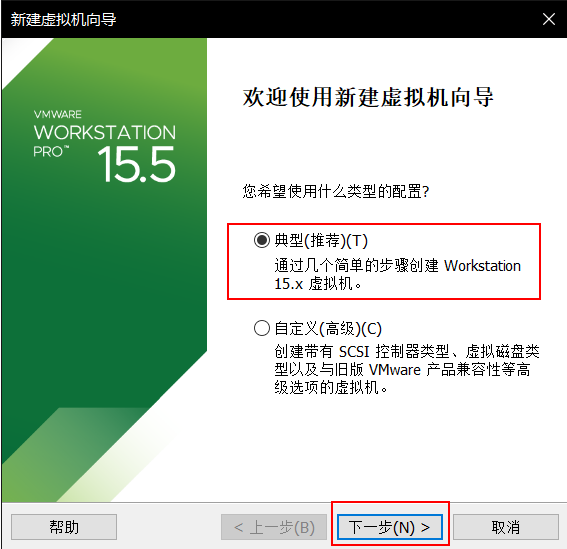
第三步:这里选择的是刚刚下载的镜像的路径
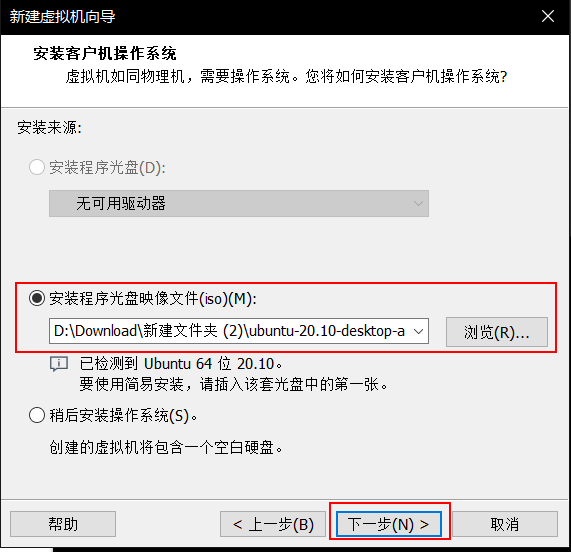
第四步:虚拟机的名称和位置自选
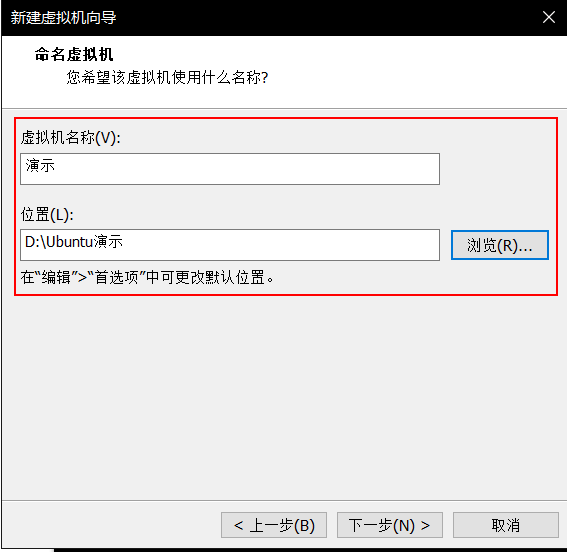
第五步:分配虚拟机的磁盘容量
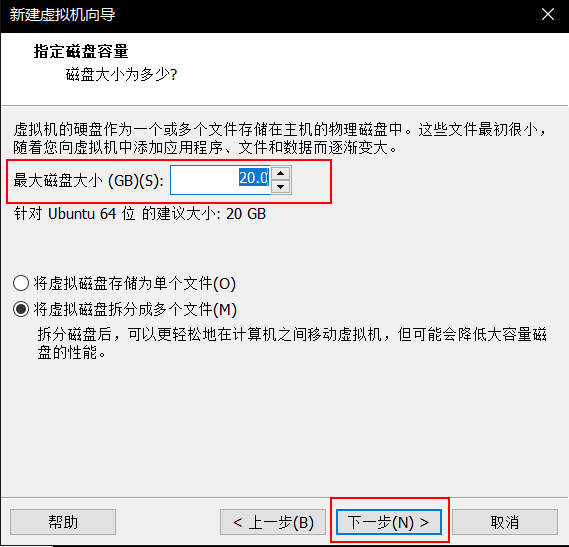
第六步:可以根据自己电脑的配置,自定义的重新分配虚拟机的硬件。然后点击完成
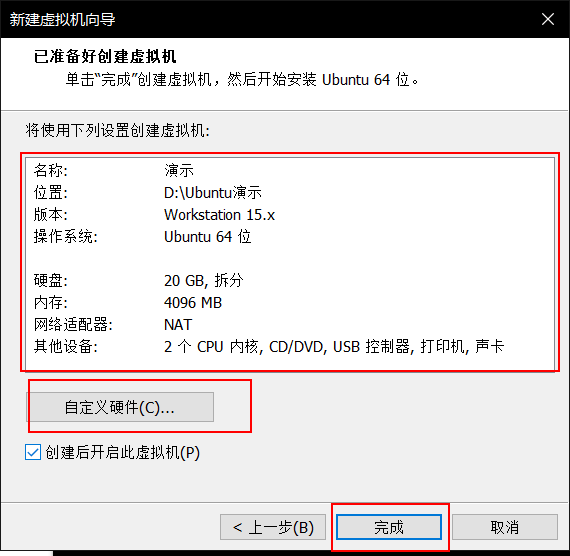
如果有弹窗,直接回车即可。
开始安装
选择语言
一直下一步即可
创建用户:
需要注意的是这里的网络选择桥接模式
右键单击虚拟机标签
选择网络
完成